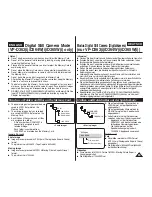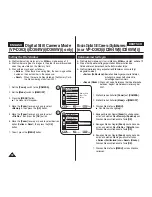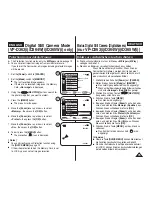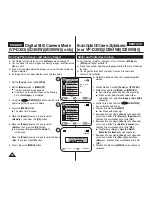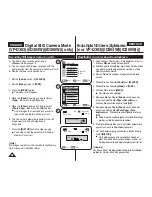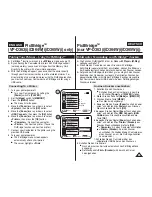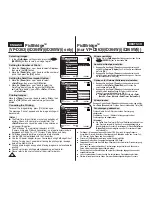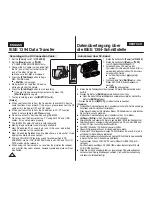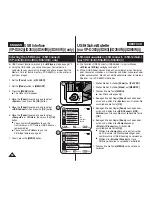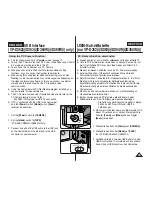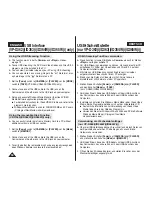ENGLISH
DEUTSCH
80
80
Digital Still Camera Mode
(VP-D363(i)/D364W(i)/D365W(i) only)
Modus Digital Still Camera (Digitalkamera)
(nur VP-D363(i)/D364W(i)/D365W(i))
Playing Moving Images (MPEG) on the Memory Card (M.Play Select)
Videoclips (MPEG) auf der Speicherkarte wiedergeben (M.Play Select)
✤
The Moving Images Playback function works only in
<M. Player>
mode.
➥
page 19
✤
You can play the moving images on the Memory Card. Stereo audio is played back at
the same time.
✤
The playback picture will be of higher quality if it is viewed on a PC
than on a TV.
1. Set the
[Power]
switch to
[PLAYER]
.
2. Set the
[Mode]
switch to
[MEMORY]
.
3. Press the
[MENU]
button.
■
The menu list will appear.
4. Move the
[Zoom]
lever up or down to select
<Memory>
, then press
the
[OK]
button.
5. Move the
[Zoom]
lever up or down to select
<M.Play Select>
, then
press the
[OK]
button.
6. Move the
[Zoom]
lever up or down to select
<Movie>
, then
press the
[OK]
button.
7. To exit the menu, press the
[MENU]
button.
8. Using the
[
œ
œœ
œ
/
√
√√
√
(REV/FWD)]
buttons, search for the moving image
that you want to playback.
9. Press the
[
√
√
/
■■
(PLAY/STILL)]
button.
■
The moving images recorded on the Memory Card will play back.
■
You can control playback using the
[
√
√
/
■■
(PLAY/STILL)]
,
[
œ
œœ
œ
/
√
√√
√
(REV/FWD)]
, and
[
■
(STOP)]
buttons.
[ Notes ]
■
You can directly access the M.Play Select function using the
[QUICK MENU]
button.
■
[MENU] button and [OK] button are not available while
moving image playback.
To use [MENU] button and [OK] button, stop playback.
Moving image playback is not available when a menu or Quick
menu is displayed on the screen. To start playback, press the
[MENU] button to make it disappear.
■
There may be broken or mosaic pictures while playing moving
images, but it is not malfunction.
■
The moving images that you recorded on the Memory Card may not
play on other manufacturer’s equipment.
■
The moving images recorded by another Camcorder may not play
on by this Camcorder.
■
To play back moving images on a PC, the Video Codec (in the CD provided with the
camcorder) should be installed.
-
You need Microsoft Windows Media Player Version 9 or higher version in order to
play moving images on the Memory Card on your PC.
-
You can download the Microsoft Windows Media Player applied each languages on
Microsoft Website,
“http://www.microsoft.com/windows/windowsmedia/download/default.asp”.
✤
Die Wiedergabe von Videoclips ist nur im Modus
<M.Player> (M.Play)
möglich.
➥
Seite 19
✤
Sie können die Videoclips auf der Speicherkarte wiedergeben.
Gleichzeitig wird der Stereo-Ton abgespielt.
✤
Die Wiedergabe auf einem Computer erfolgt mit besserer Qualität
als die Wiedergabe auf einem Fernsehgerät.
1. Stellen Sie den Schalter
[Power]
auf
[PLAYER]
.
2. Stellen Sie den Schalter
[Mode]
auf
[MEMORY]
.
3. Drücken Sie die Taste
[MENU]
.
■
Das Menü wird angezeigt.
4. Bewegen Sie den Regler
[Zoom]
nach oben oder unten, und
wählen Sie
<Memory> (Speicher)
aus. Drücken Sie anschließend
die Taste
[OK]
.
5. Bewegen Sie den Regler
[Zoom]
nach oben oder unten, und
wählen Sie
<M.Play Select>
aus. Drücken Sie anschließend die
Taste
[OK]
.
6. Bewegen Sie den Regler
[Zoom]
nach oben oder unten, und
wählen Sie
<Movie> (Video)
aus. Drücken Sie anschließend die
Taste
[OK]
.
7. Um das Menü wieder zu schließen, drücken Sie die Taste
[MENU]
.
8. Wählen Sie mit den Tasten
[
œ
œœ
œ
/
√
√√
√
(REV/FWD)]
den gewünschten
Videoclip aus.
9. Drücken Sie die Taste
[
√
√
/
❙❙
(PLAY/STILL)]
.
■
Der Videoclip auf der Speicherkarte wird wiedergegeben.
■
Sie können die Wiedergabe mit den Tasten
[
√
√
/
❙❙
/ (PLAY/
STILL)]
,
[
œ
œœ
œ
/
√
√√
√
(REV/FWD)]
und
[
■
(STOP)]
steuern.
[ Hinweise ]
■
Über die Taste
[QUICK MENU]
können Sie direkt auf die Funktion
<M.Play Select> zugreifen.
■
Während der Aufnahme von Videoclips sind die Tasten
[MENU] und [OK] nicht verfügbar. Um diese Tasten zu
verwenden, muss die Aufnahme beendet werden.
Die Wiedergabe von Videoclips ist nicht möglich, wenn ein
Menü oder das Quick-Menü auf dem Display angezeigt wird.
Drücken Sie vor der Aufnahme ggf. die Taste [MENU], um alle
Menüs auszublenden.
■
Bei der Wiedergabe von Videoclips können mosaikartige
Verzerrungen oder andere Bildstörungen auftreten. Hierbei handelt
es sich nicht um eine Fehlfunktion.
■
Die Videoclips auf der Speicherkarte können unter Umständen
nicht auf Geräten anderer Hersteller wiedergegeben werden.
■
Auf anderen Camcordern aufgezeichnete Videoclips können unter Umständen nicht auf
diesem Gerät wiedergegeben werden.
■
Um Videoclips auf einem PC wiederzugeben, muss der Video-Codec von der
mitgelieferten CD installiert sein.
-
Wenn Sie die auf der Speicherkarte gespeicherten Videoclips auf einem Computer
wiedergeben möchten, benötigen Sie Microsoft Windows Media Player Version 9 oder
höher.
-
Andere Sprachversionen des Microsoft Windows Media Player können bei Microsoft
unter „http://www.microsoft.com/windows/windowsmedia/download/default.asp“
heruntergeladen werden.
Move
Select
Exit
MENU
OK
ZOOM
Photo
Movie
2
√
Memory Card
√
Photo
√
Off
Move
Select
Exit
MENU
OK
ZOOM
M.Player Mode
√
Memory
Memory Type
M.Play Select
Delete
Delete All
Protect
Print Mark
4
6
†
†
M.Player Mode
Back
Memory Type
M.Play Select
Delete
Delete All
Protect
Print Mark
2/46
2/46